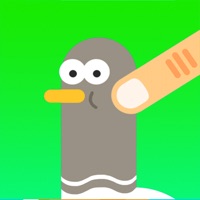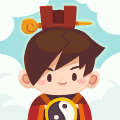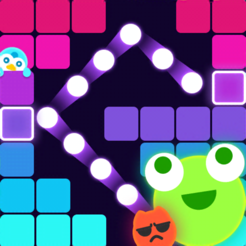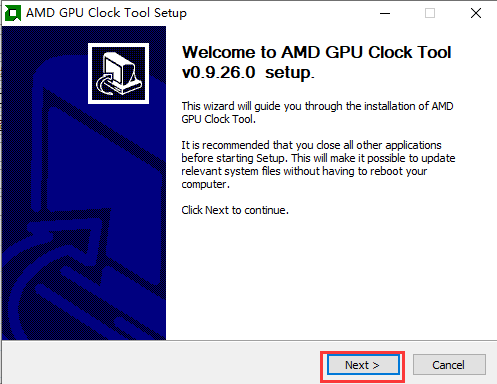AMD GPU Clock Tool(AMD显卡超频软件)

类型:应用工具版本:v0.9.26.0 中文版更新:2025-05-26 01:00:23大小:1.8M系统:WinAll语言:中文
精品推荐
排行榜
推荐合集
AMD GPU Clock Tool是一款专为调整AMD显卡频率而设计的工具。该软件在日常使用中,能够将显卡频率调整至最适合的状态,而在特定情况下,更可实现显卡超频,以提升算力,助力用户获取更丰富的算力资源。对有需求的朋友,切勿错过,诚邀下载体验!
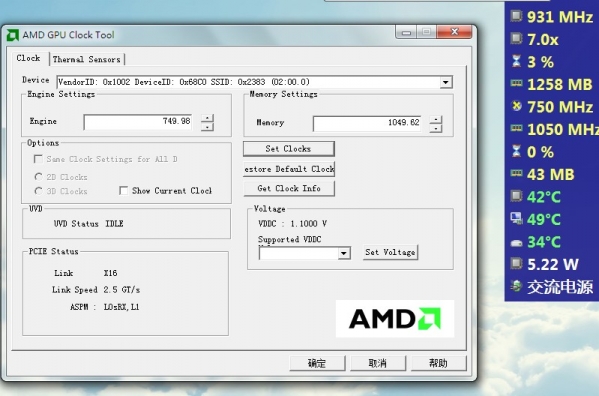
功能特点
AMD显卡支持对您的电脑进行超频
软件可迅速检测所需硬件
AMD显卡超频软件操作简便
提供可自定义设置的超频选项
可实时监测显卡温度
安装步骤
1、首先在本站下载AMD显卡超频软件的安装包,下载完成后将获得exe安装文件,双击运行以进入AMD显卡超频软件安装界面,如下图所示,点击next(下一步)即可。
2、在AMD显卡超频软件的安装位置选择界面,您可选择默认安装,直接点击界面下方的next(下一步),软件将自动安装至系统C盘。若需选择其他安装位置,请点击Browse(浏览)进行选择,随后再点击next(下一步)。小编建议您自主选择安装位置。
3、进入AMD显卡超频软件开始菜单文件夹选择界面,您可以选择默认的文件夹,直接点击界面下方的Install(安装)。
4、AMD显卡超频软件正在安装中,耐心等待安装进度条完成。小编亲身体验,安装速度相当迅速,无需长时间等待。
5、AMD显卡超频软件安装完成后,点击界面下方的Finish(结束)选项即可关闭安装界面,并打开软件使用。
使用教程
1、若您是新手,对超频的概念尚不熟悉,小编建议您暂缓尝试使用AMD显卡超频软件,以免对电脑设备造成损害。如果您的显卡性能较弱,亦不建议使用该软件,因即便超频,效果也可能不尽如人意。
2、接下来小编为大家介绍AMD显卡超频软件的简易操作方法,实际上,这款软件使用起来非常简便,只需输入正确的频率,点击软件界面上的Set Clocks键,即可完成。
3、首先需在device(设备)选项中选择您的显卡,随后在界面中会显示engine(核心频率)和memory(显存频率)两个选项,这便是需要超频的频率。请根据自身电脑设备的实际情况进行调整,以免对设备造成损害。
4、小编为大家推荐简单的超频方法,将engine(核心频率)每次提升25,memory(显存频率)每次提升50,逐步调整即可。设置好频率后,先选择Set clocks,再确认,即可成功操作。如若频率设置过高,可点击软件界面的Restore Default clock(恢复默认)进行恢复,再重新设置。
更新日志
1.优化内容
2.细节更为出色,bug一扫而光
AMD GPU Clock Tool(AMD显卡超频软件)相关下载
- 查看详情 阳光养猪场全自动挂机辅助防封版 中文 2025-05-26
- 查看详情 office2010四合一完整版 中文 2025-05-26
- 查看详情 LED广告字幕 中文 2025-05-26
AMD GPU Clock Tool(AMD显卡超频软件)相关文章